Ada banyak alasan mengapa Anda perlu ubah koleksi DVD Anda menjadi digital file. Rupanya, cakram optik itu rapuh. Setelah 5 sampai 10 tahun, mereka akan menjadi rapuh. Plus, mereka mudah terpengaruh oleh lingkungan, seperti kepanasan atau lembab. DVD juga memakan banyak ruang dibandingkan dengan file digital. Lebih penting lagi, mereka menjadi usang. Sebagian besar PC dan laptop ringan tidak dilengkapi dengan disk drive. Oleh karena itu, artikel ini membagikan caranya.
Bagian 1: Temukan DVD ke Layanan Digital di dekat Saya
Cara termudah untuk mentransfer DVD ke file digital adalah dengan mencari layanan. Anda dapat mengirimkan DVD Anda ke layanan, dan mengunduh file digital dari situs web atau mendapatkannya melalui drive USB setelah mengonversi. Kenyamanan adalah keuntungan utama dari layanan DVD ke digital. Tentu saja, mereka tidak gratis dan harganya dari beberapa hingga ratusan dolar. Cara ini bukanlah pilihan yang baik jika Anda memiliki anggaran terbatas atau koleksi yang banyak.
Apalagi, hanya ada beberapa perusahaan yang masih menawarkan layanan ini sekarang, seperti DVDWalmart, Leave a Legacy, dan DiJiFi.
Kekhawatiran lainnya adalah kebocoran privasi. Anda sebaiknya berpikir sebelum mengirim DVD pribadi Anda ke layanan digitalisasi DVD ini.
Bagian 2: Cara Terbaik untuk Mengonversi DVD ke Video Digital
Saat mengonversi DVD ke video digital, kemudahan penggunaan menjadi perhatian besar. Masuk akal bahwa bagian dari perangkat lunak pengonversi DVD itu rumit. Untung, Ripper DVD AVAide dapat membantu Anda melakukan pekerjaan di desktop tanpa keahlian teknis.
- kelebihan
- Konversikan DVD ke file digital dengan mudah.
- Mendukung resolusi video hingga 4K.
- Mendigitalkan DVD dalam berbagai format multimedia.
- Tingkatkan kinerja dengan akselerasi perangkat keras.
- Datang dengan banyak fitur bonus.
- Kontra
- Mungkin perlu beberapa saat jika film DVD Anda sangat panjang.
Cara Mengonversi DVD ke Video Digital tanpa Kehilangan Kualitas
Langkah 1Muat DVD
Luncurkan perangkat lunak pengonversi DVD terbaik setelah Anda menginstalnya di PC. Ada versi lain untuk Mac. Masukkan DVD Anda ke dalam drive DVD Anda. Pergi ke Muat DVD menu, pilih Muat Disk DVD, dan pilih disk. Untuk mengonversi bab tertentu, klik Daftar Judul Lengkap tombol Setelah DVD dimuat, dan pilih.

Langkah 2Atur format keluaran
Klik Robek Semua ke menu di sisi kanan untuk membuka dialog profil. Pergi ke Video tab, pilih format yang sesuai di sisi kiri, dan pilih preset. Untuk mengubah resolusi dan parameter lainnya, klik Gigi ikon. Jika Anda ingin melihat video di ponsel Anda, buka Perangkat tab dan pilih model telepon.

Langkah 3Mengkonversi DVD ke video digital
Terakhir, klik Map di bagian bawah dan pilih direktori tertentu untuk menyimpan hasilnya. Klik pada Robek Semua tombol untuk mulai mengubah DVD menjadi video digital.
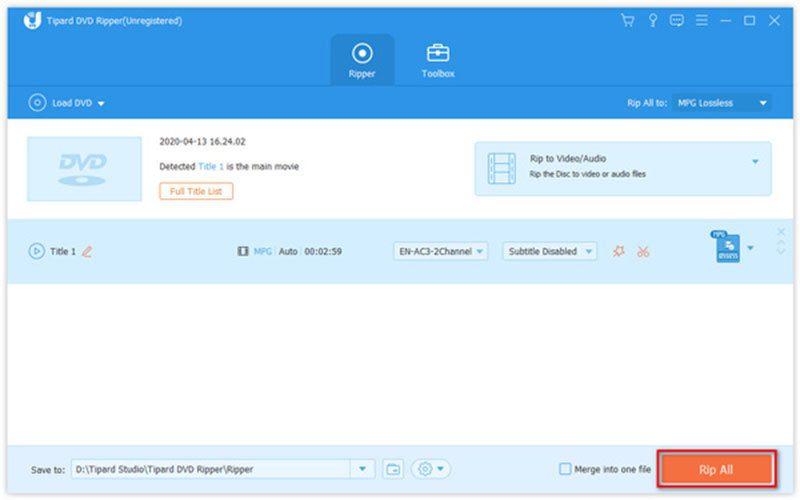
Bagian 3: Cara Mendigitalkan DVD Menggunakan Vudu
Vudu adalah platform multimedia dan ada banyak judul 4K UHD. Beberapa di antaranya bahkan gratis untuk ditonton. Selain itu, ia dilengkapi dengan a Disk ke Digital fitur. Oleh karena itu, Anda dapat mengonversi DVD ke film digital di Vudu secara langsung. Harganya $2 per DVD ke SD dan $5 per DVD ke HDX.
- kelebihan
- Digitalkan DVD di ponsel Anda.
- Menghasilkan video hingga 4K.
- Sertakan begitu banyak judul 4K UHD.
- Streaming video ke perangkat yang kompatibel.
- Kontra
- Harganya agak tinggi.
- Tidak semua film DVD tersedia.
Berikut adalah langkah-langkah untuk mengonversi DVD ke video digital dengan Vudu:
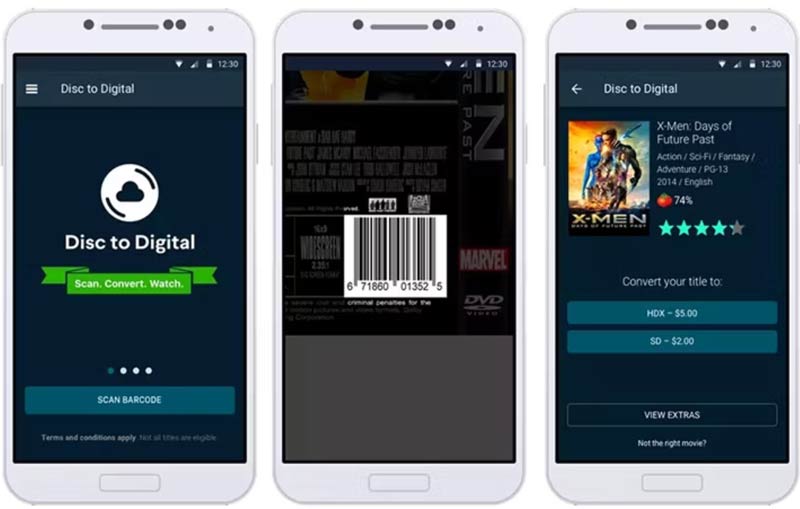
Langkah 1Instal aplikasi Vudu di ponsel Anda, dan daftar atau masuk ke akun Anda. Di iPhone, Anda perlu membuat akun di situs web di browser, lalu beralih ke aplikasi.
Tip: Pastikan untuk mengizinkan aplikasi mengakses data lokasi Anda. Selain itu, alamat penagihan Anda harus sesuai dengan lokasi GPS Anda saat memindai DVD.
Langkah 2Ketuk Tidak bisa tombol dengan ikon tiga baris dan pilih Disk ke Digital.
Langkah 3Pindai kode batang pada kotak DVD Anda untuk mencari judul digital. Kemudian ikuti petunjuk di layar dan pilih preferensi kualitas film Anda.
Langkah 4Checkout dan film akan tersedia di akun Anda.
Bagian 4: Cara Mengonversi DVD ke File Digital dengan VLC
Bisakah Anda mentransfer DVD ke video digital tanpa membayar sepeser pun? Jawabannya adalah ya dan VLC adalah yang Anda butuhkan. Pemutar media sumber terbuka ini dilengkapi dengan fitur bonus termasuk digitalisasi film DVD di PC, Mac, dan Linux.
- kelebihan
- Mendigitalkan DVD komersial dan buatan sendiri.
- Sepenuhnya gratis untuk digunakan.
- Tersedia di PC, Mac, dan Linux.
- Mendukung format keluaran video populer.
- Kontra
- Prosesnya agak rumit.
- Anda mungkin mengalami berbagai kesalahan.
- Kualitas keluarannya tidak terlalu bagus.
Ikuti langkah-langkah di bawah ini untuk mengonversi DVD ke video digital dengan VLC:
Langkah 1Jalankan konverter DVD gratis di desktop Anda, buka Media menu di pita atas, dan pilih Konversi / Simpan. Masukkan DVD Anda ke komputer Anda.
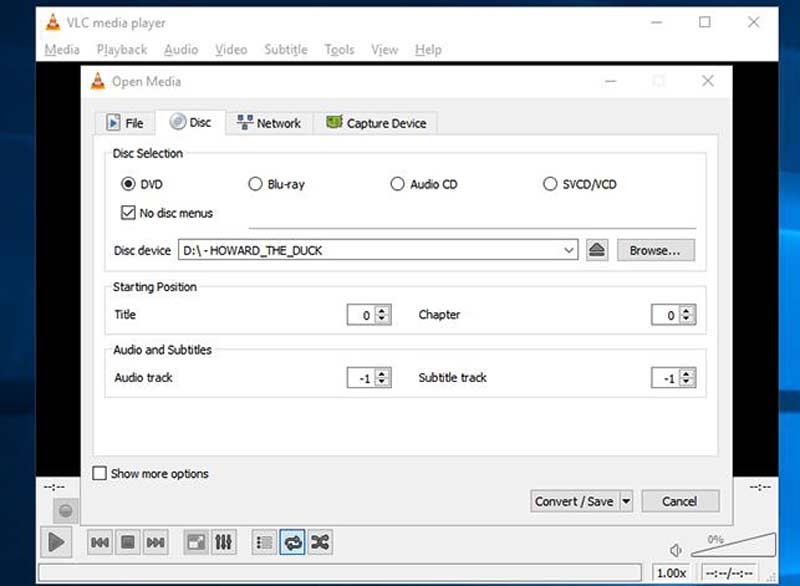
Langkah 2Beralih ke Cakram tab pada Media Terbuka dialog, pilih DVD, klik Jelajahi tombol dan pilih disk. Pastikan untuk mencentang kotak di sebelah Tidak ada menu disk; jika tidak, VLC dapat mengonversi menu video berulang.
Langkah 3Klik Konversi / Simpan tombol di bagian bawah untuk pergi ke jendela berikutnya.
Langkah 4Tarik ke bawah Profil menu dan pilih format output yang tepat, seperti MP4.
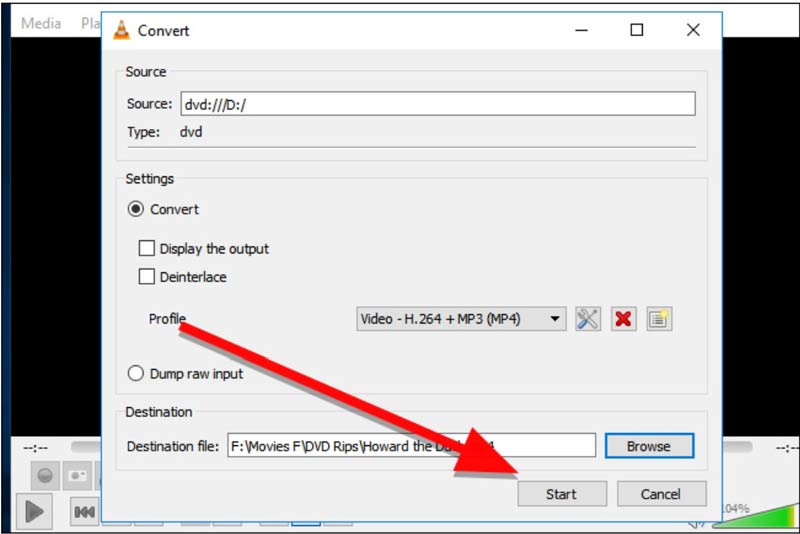
Langkah 5tekan Jelajahi tombol dan atur folder lokasi untuk video keluaran. Terakhir, klik pada Awal tombol untuk mulai mentransfer DVD ke video digital.
Catatan: Jika Anda mendapatkan kesalahan selama proses atau tidak ada apa pun di video keluaran, itu berarti VLC tidak dapat mendigitalkan DVD ini. Anda harus mencoba metode lain.
Bagian 5: FAQ tentang Konversi DVD ke Digital
Apakah Walmart masih mengonversi DVD ke digital?
Ya, Walmart mengumumkan layanan konversi DVD ke digital eksklusif di dalam toko di lebih dari 3.500 toko. Anda dapat melompat ke toko lokal untuk mengonversi DVD Anda atau melakukannya di perpustakaan online.
Berapa lama Walgreens mentransfer VHS ke DVD?
Proses konversi kaset VHS di Walgreens memakan waktu lama. Beberapa toko memiliki kios foto dan video, tetapi tidak ada di setiap toko. Paling sering, dibutuhkan antara tiga dan lima minggu.
Berapa lama untuk mengubah DVD ke digital?
Itu tergantung pada bagaimana Anda mengubah DVD Anda menjadi video digital. Jika Anda melakukannya dengan perangkat lunak pengonversi DVD, Anda dapat segera mendapatkan videonya. Layanan online biasanya menghabiskan beberapa hari hingga minggu untuk menyelesaikan prosesnya.
Panduan ini memberi tahu Anda empat cara untuk melakukannya mengkonversi DVD Anda ke digital file video. Layanan konversi adalah pilihan yang baik untuk kebanyakan orang jika Anda hanya memiliki satu atau dua DVD untuk dikonversi. AVAide DVD Ripper adalah pilihan terbaik untuk melakukan pekerjaan di desktop Anda. VLC adalah pilihan yang baik untuk dicoba. Lebih banyak pertanyaan? Silakan tulis di bawah postingan ini.
Alat terbaik untuk menyalin dan mengonversi file gambar DVD Disc/Folder/ISO ke dalam berbagai format.



 Unduh Aman
Unduh Aman


